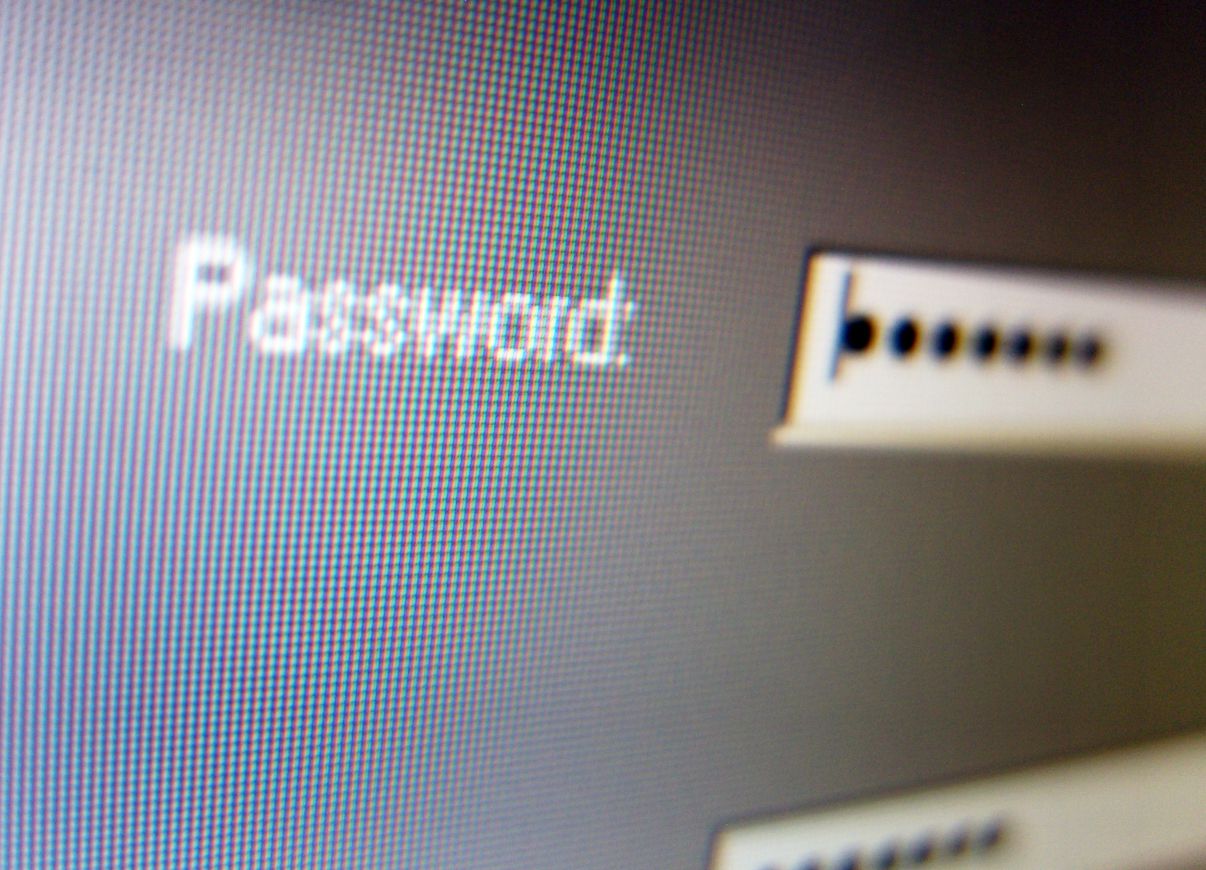Mitä tietää
- Siirry Applen IForgotAppleID-verkkosivustolle. Anna käyttäjänimi ja nollaa salasanasi käyttämällä palauttamisen sähköpostiosoitetta tai vastaa turvakysymyksiin.
- Jos käytät kaksivaiheista todennusta, a Nollaa salasana viesti tulee näkyviin luotetulle laitteellesi. Nollaa salasana noudattamalla ohjeita.
- Macissa kirjaudu sisään iTunesiin ja napsauta Unohditko Apple ID:n tai salasanan† Nollaa sitten Apple ID -salasanasi noudattamalla ohjeita.
Tässä artikkelissa kerrotaan, kuinka Apple ID -salasanasi nollataan, jos unohdat sen.
Apple ID -salasanan palauttaminen verkossa
Jos olet kokeillut kaikkia oikeiksi arvioituja salasanoja, etkä silti voi kirjautua sisään, sinun on nollattava Apple ID -salasanasi. Näin voit tehdä sen Applen verkkosivustolta (jos olet määrittänyt kaksivaiheisen todennuksen Apple ID:llesi, ohita nämä ohjeet ja siirry seuraavaan osaan):
-
Siirry selaimessasi osoitteeseen iforgot.apple.com.
-
Kirjoita Apple ID -käyttäjänimesi ja napsauta sitten Hyppää kyytiin†
-
Voit vaihtaa salasanasi kahdella tavalla: käyttämällä tililläsi olevaa palauttamisen sähköpostiosoitetta tai vastaamalla turvakysymyksiisi. Tee valintasi ja napsauta Hyppää kyytiin†
-
Jos päätät Hanki sähköpostitarkista näytöllä näkyvä sähköpostitili, anna sähköpostissa oleva vahvistuskoodi ja napsauta Hyppää kyytiin† Siirry nyt vaiheeseen 7.
-
Jos päätät Vastaa turvakysymyksiinaloita antamalla syntymäaikasi, vastaa sitten kahteen turvakysymykseesi ja napsauta Hyppää kyytiin†
-
Kirjoita uusi Apple ID -salasanasi. Salasanassa on oltava vähintään 8 merkkiä, isoja ja pieniä kirjaimia ja vähintään yksi numero. The tehoa ilmaisin näyttää kuinka turvallinen valitsemasi salasana on.
-
Kun olet tyytyväinen uuteen salasanaasi, napsauta Nollaa salasana tehdä muutos.
Palauta Apple ID -salasanasi kaksivaiheisella vahvistuksella
Apple ID -salasanan nollaaminen vaatii enemmän vaiheita, jos käytät kaksivaiheista todennusta lisäsuojaustason tarjoamiseksi. Siinä tapauksessa:
-
Noudata yllä olevien ohjeiden kahta ensimmäistä vaihetta.
-
Vahvista sitten luotettava puhelinnumerosi. Syötä numero ja napsauta Hyppää kyytiin†
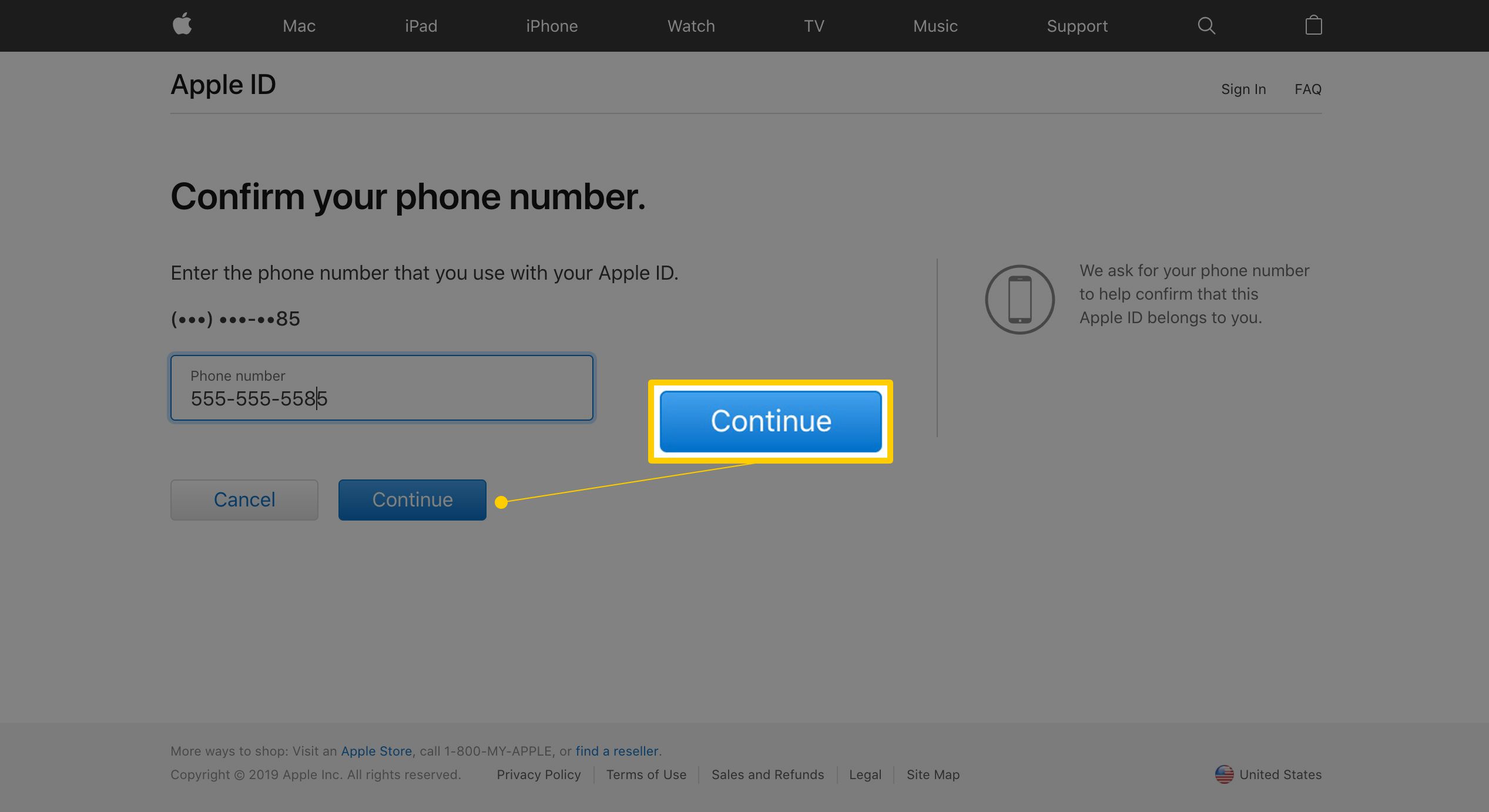
-
Saat näytön, jossa kehotetaan tarkistamaan luotetut laitteet.
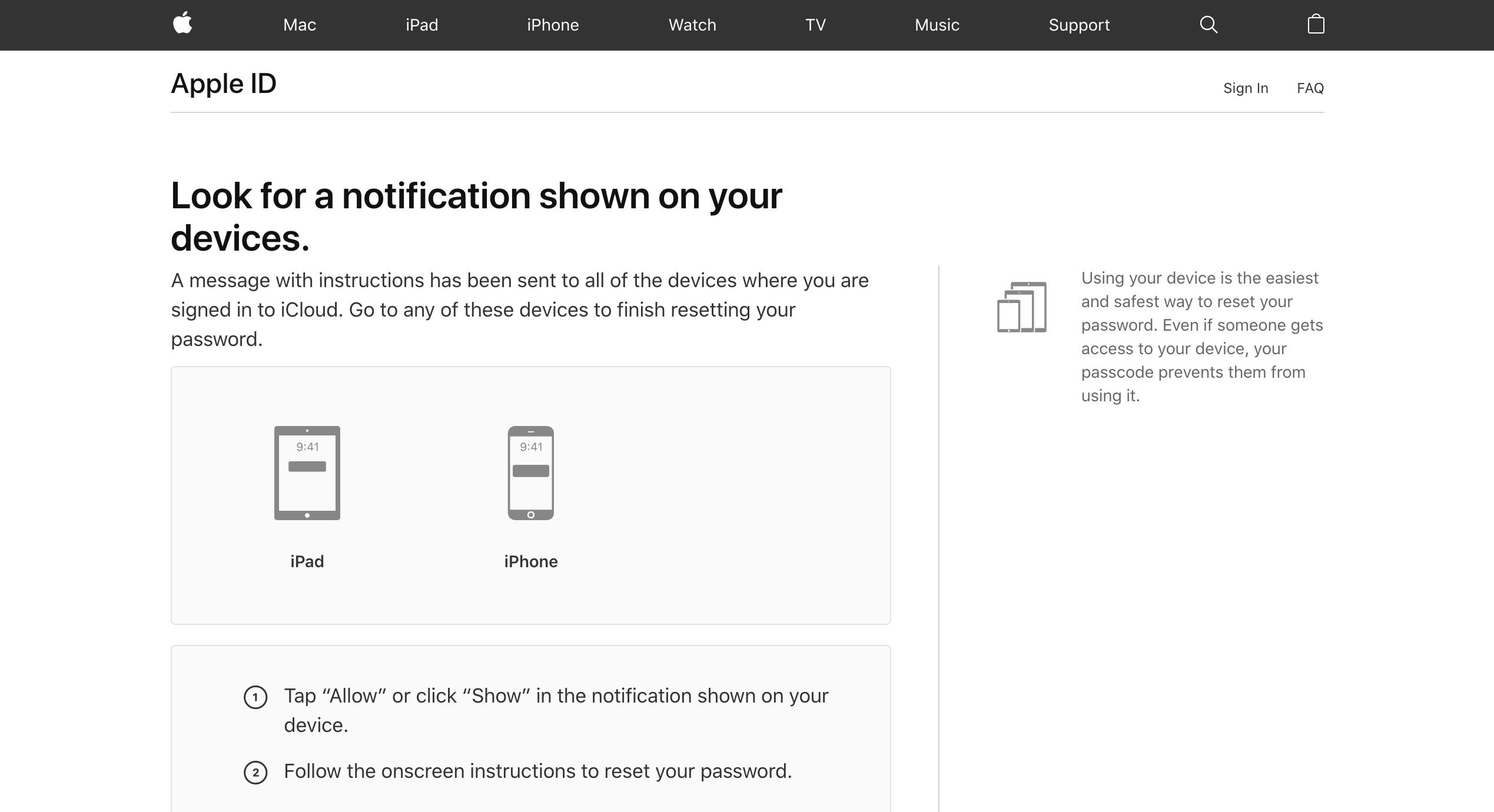
-
Yhdellä luotetuista laitteistasi a Nollaa salasana ponnahdusikkuna tulee näkyviin. Napsauta tai napauta Sallia†
-
Anna laitteen salasana.
-
Kirjoita sitten uusi Apple ID -salasanasi, kirjoita se toisen kerran vahvistusta varten ja napauta Seuraava vaihtaaksesi salasanasi.
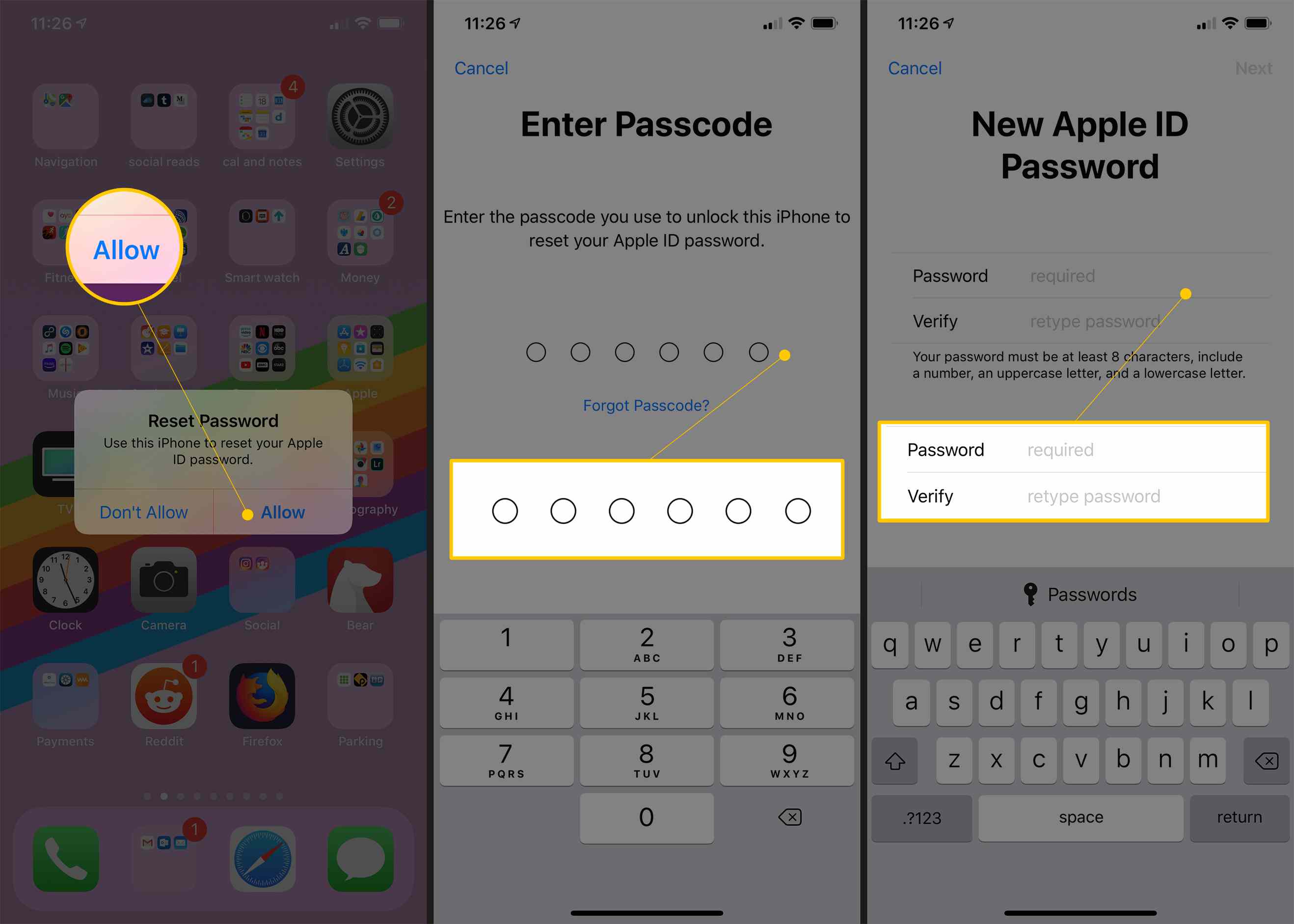
Apple ID -salasanan palauttaminen Macin iTunesissa
Jos käytät Macia ja pidät tästä menetelmästä, voit myös nollata Apple ID -salasanasi iTunesin kautta. Näin:
-
Aloita käynnistämällä iTunes tietokoneellasi.
-
Klikkaa tili valikosta.
-
Klikkaus Rekisteröityä†
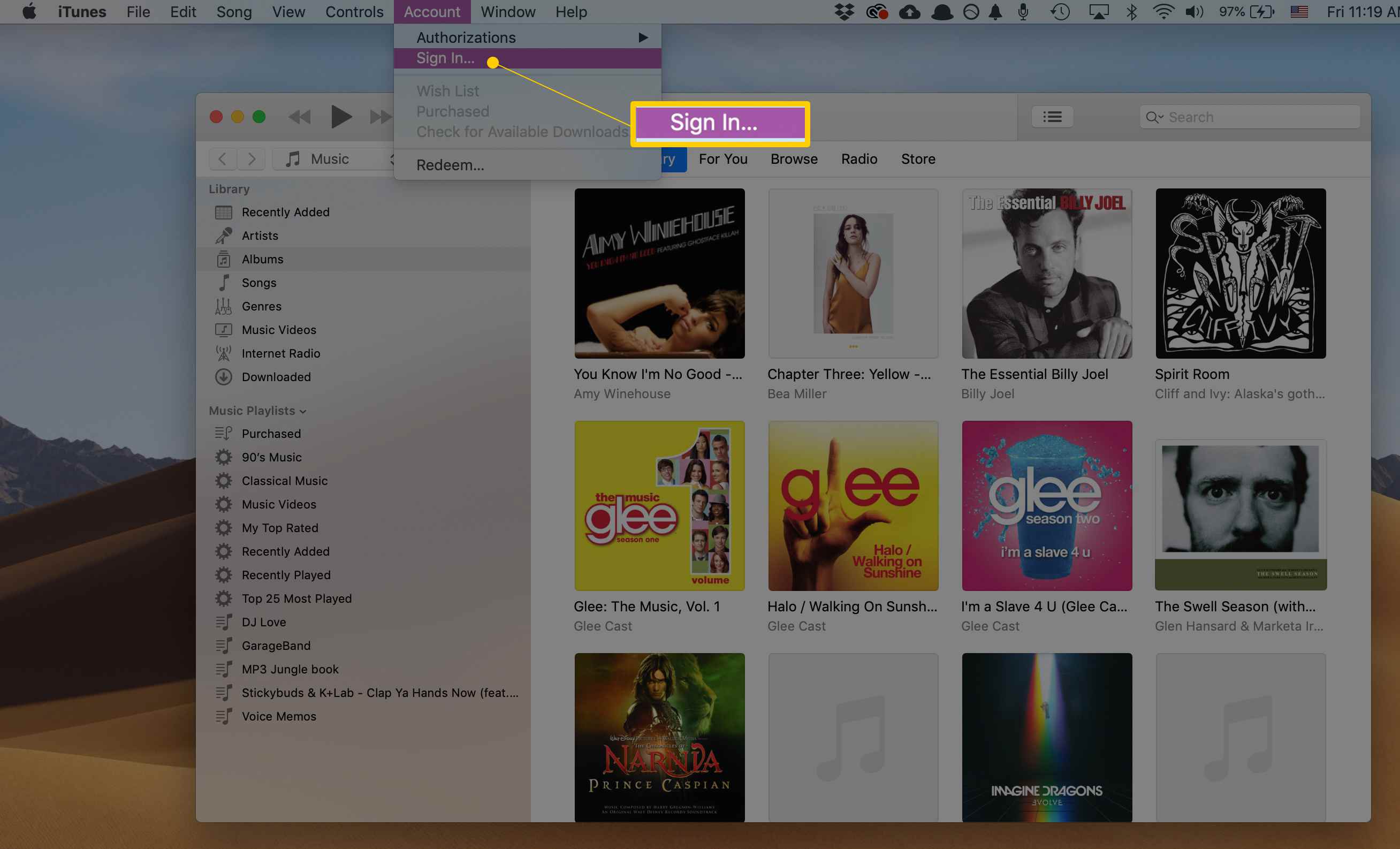
-
Napsauta ponnahdusikkunassa Unohditko Apple ID:n tai salasanan? (se on pieni linkki salasanakentän alapuolella).
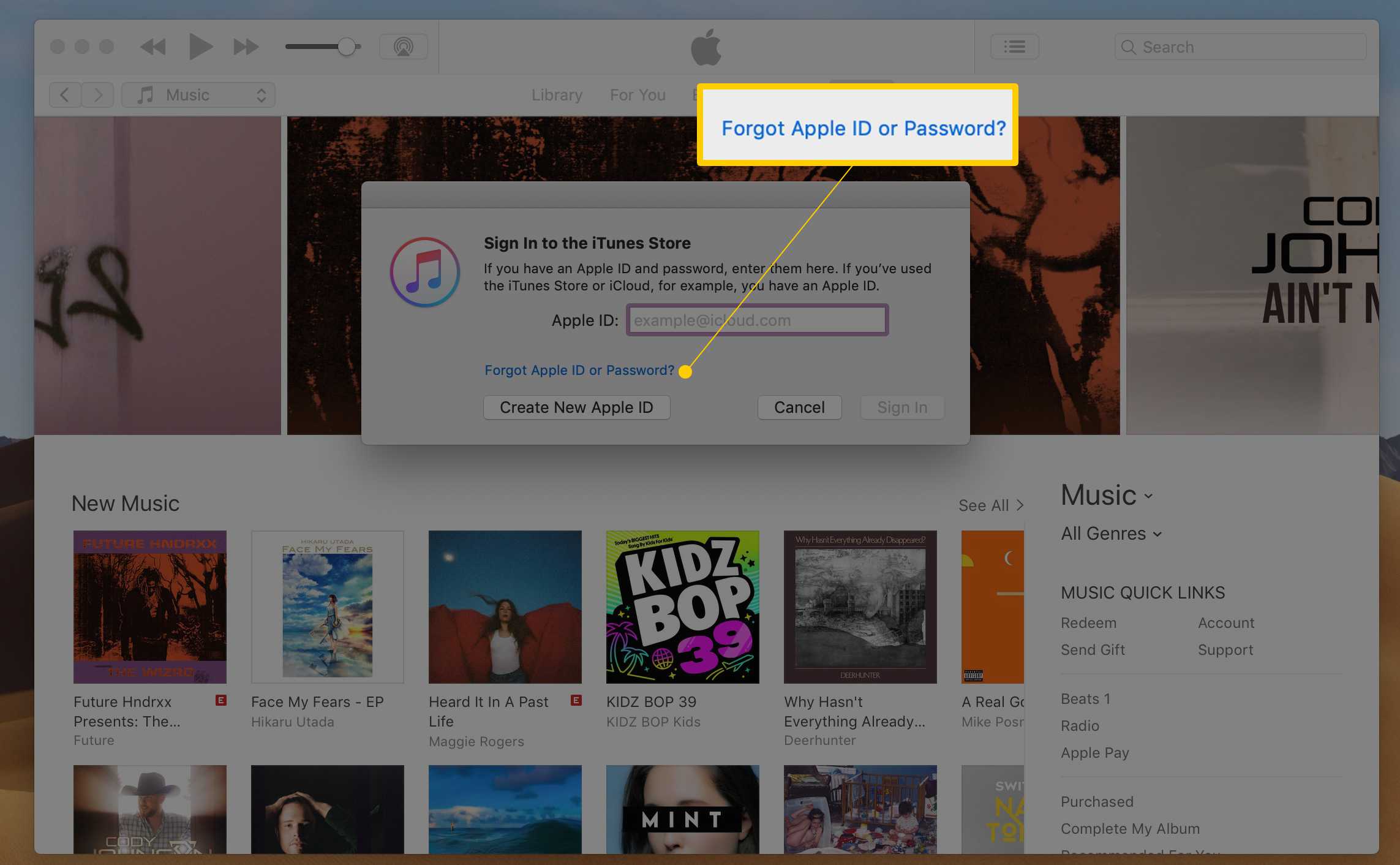
-
Kirjoita seuraavaan ponnahdusikkunaan . sisään Apple ID†
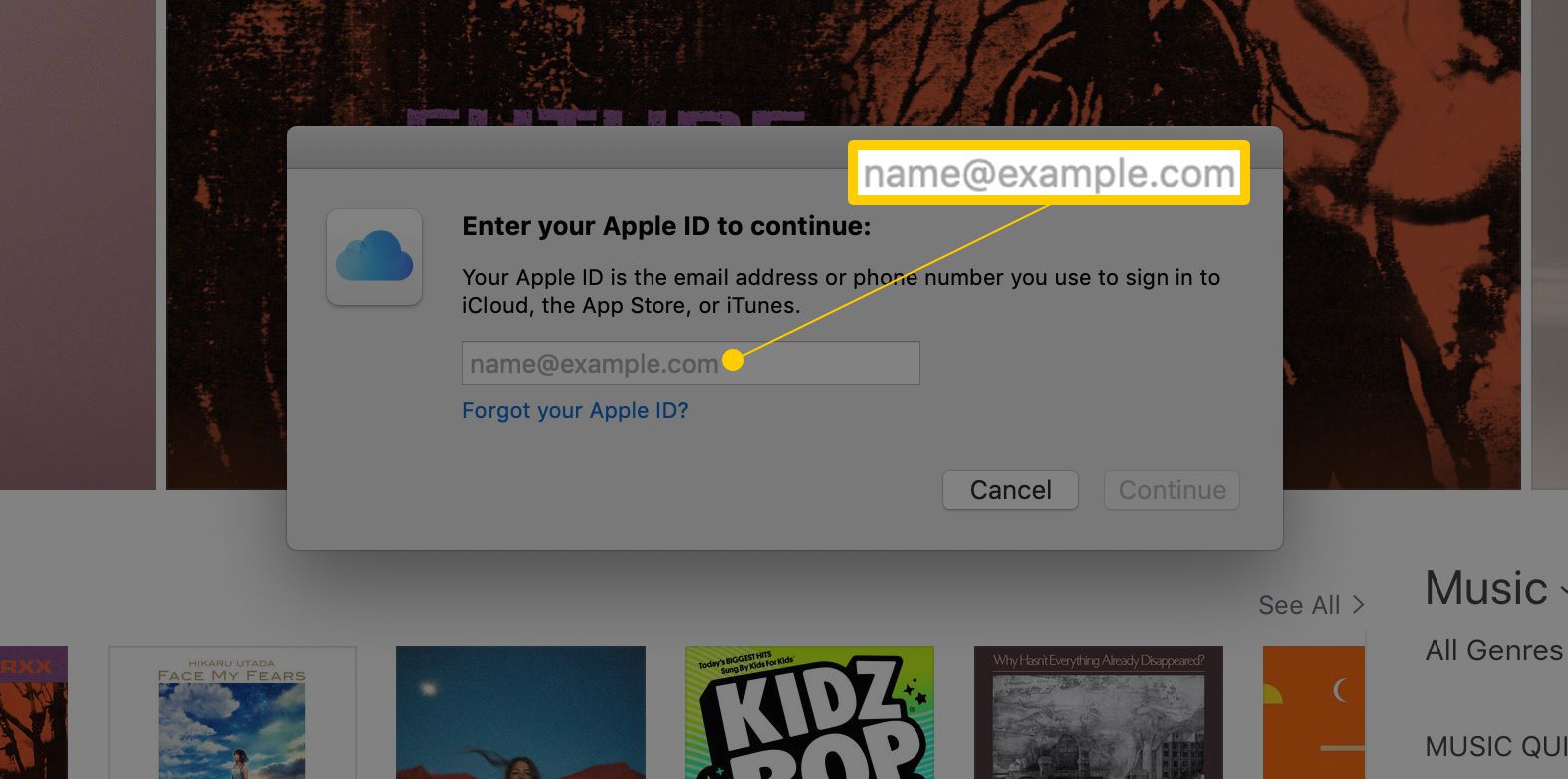
-
Toinen ponnahdusikkuna pyytää sinua antamaan salasanan, jota käytät tietokoneen käyttäjätililläsi. Tämä on salasana, jota käytät kirjautuessasi sisään tietokoneeseen.
-
Anna uusi salasanasi, kirjoita se toisen kerran vahvistusta varten ja napsauta sitten Hyppää kyytiin†
-
Jos kaksivaiheinen todennus on käytössä, sinun on annettava luotettu puhelinnumerosi.
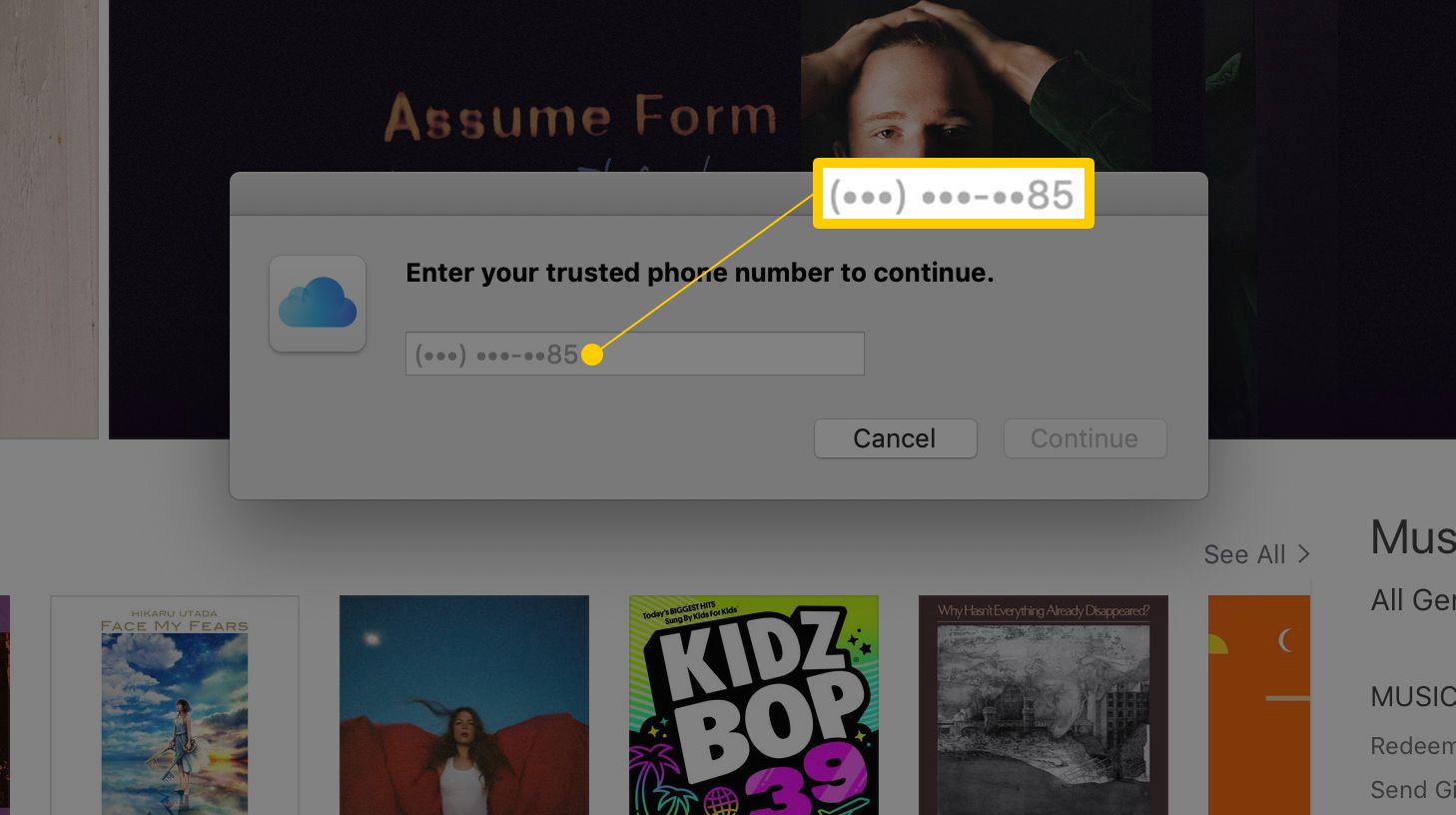
-
Valita Käytä luotettavaa puhelinnumeroa tai Käytä toista laitetta. Nollaa sitten salasanasi noudattamalla yllä olevia ohjeita luotetulla laitteellasi.
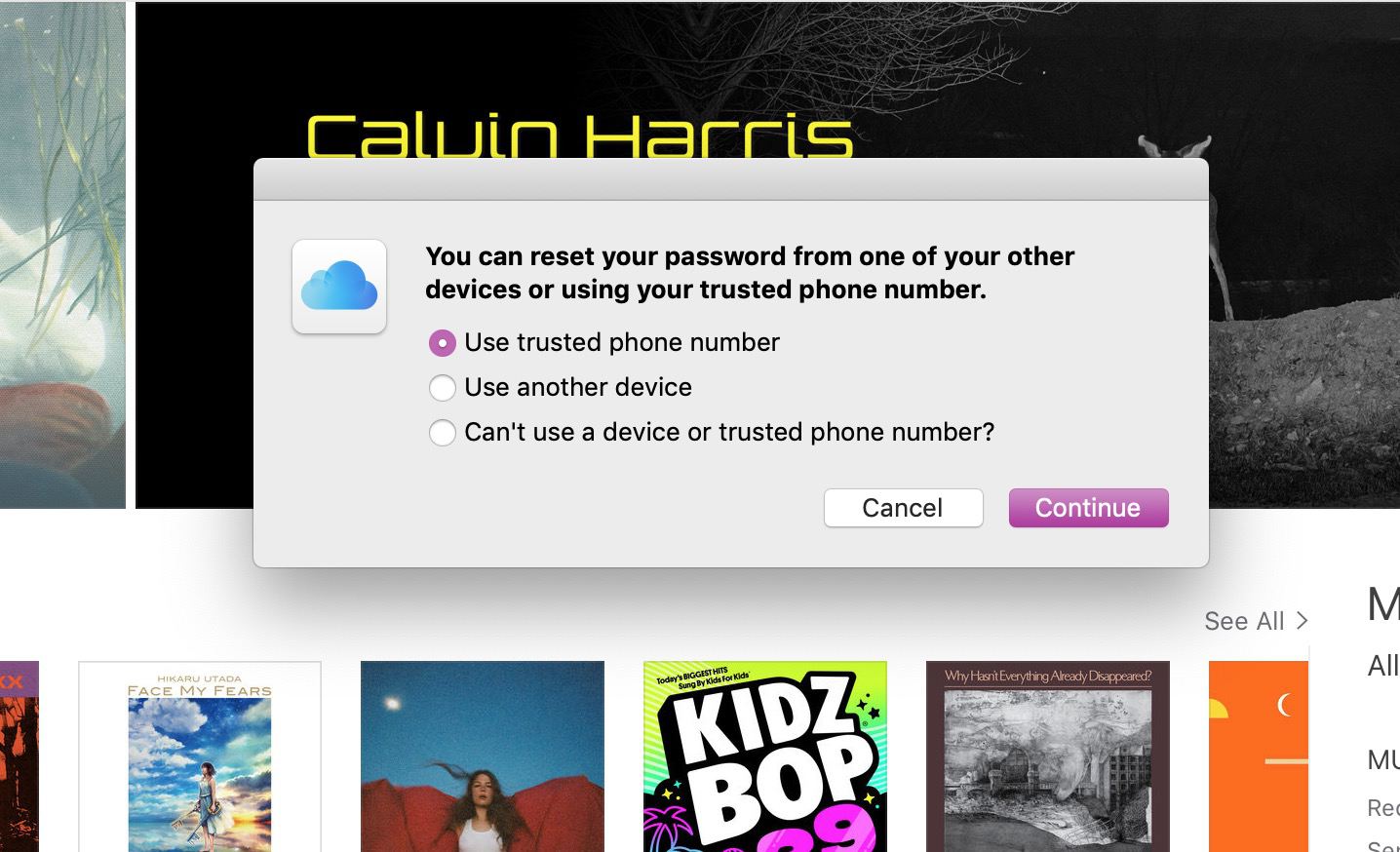
Voit myös käyttää tätä prosessia iCloud System Preferences -paneelissa. Voit tehdä tämän siirtymällä Apple-valikkoon > Järjestelmäasetukset † iCloud † Tilin tiedot † Unohditko salasanasi?
Määritä tilin palautuksen yhteyshenkilö
iOS 15-, iPadOS 15- ja macOS Monterrey (12.0) -käyttäjillä on vielä toinen vaihtoehto iCloud-salasanan nollaukseen: Tilin palautuksen yhteystiedot. Tämä ominaisuus määrittää sinulle luotetun henkilön, joka voi antaa palautusavaimen, kun olet vastannut muutamaan kysymykseen Applelle henkilöllisyytesi vahvistamiseksi. Sinun on määritettävä tämä ominaisuus etukäteen, koska et voi käyttää näitä asetuksia ilman iCloud-tiliäsi. Jos haluat määrittää tilin palautuksen yhteyshenkilön iPhonessa tai iPadissa, siirry osoitteeseen toimielimet † [your name] † Salasana ja suojaus † Tilin palautus ja napauta Lisää palautuksen yhteyshenkilö† Noudata sitten ohjeita kutsuaksesi jonkun ACR:ksi. Heidän on hyväksyttävä pyyntö ennen kuin he ilmestyvät salasanan palautusprosessin aikana. Siirry Macissa osoitteeseen Järjestelmäasetukset † Apple ID † Salasana ja suojaus † Tilin palautus ja valitse Lisää palautuksen yhteyshenkilö† Tässä pätevät samat ohjeet kuin iPhonessa. Molemmissa tapauksissa sinulla on oltava aktiivinen kaksivaiheinen valtuutus, jotta voit määrittää palautusyhteyshenkilön.
Päätät kuitenkin vaihtaa salasanasi, kun kaikki vaiheet on suoritettu, sinun pitäisi pystyä kirjautumaan tilillesi uudelleen. Kokeile kirjautua iTunes Storeen tai muuhun Applen palveluun uudella salasanalla nähdäksesi, toimiiko se. Jos ei, suorita tämä prosessi uudelleen ja varmista, että pidät kirjaa uudesta salasanastasi.
Miksi Apple ID on niin tärkeä
Koska Apple ID:täsi käytetään monissa Applen tärkeissä palveluissa, Apple ID -salasanan unohtaminen voi aiheuttaa monia ongelmia. Jos et voi kirjautua sisään Apple ID:llesi, et ehkä voi käyttää iMessagea tai FaceTimea, Apple Musicia tai iTunes Storea ja tehdä muutoksia iTunes-tiliisi. Useimmat ihmiset käyttävät samaa Apple ID:tä kaikissa Apple-palveluissaan (teknisesti voit käyttää yhtä Apple ID:tä esimerkiksi FaceTimeen ja iMessageen ja toista iTunes Storeen, mutta useimmat eivät). Tämä tekee salasanan unohtamisesta erityisen vakavan ongelman.